|
On
commence
-
Palette des couleurs mettre en avant plan la couleur
#FF7A0D et en arrière plan la couleur #99AB16
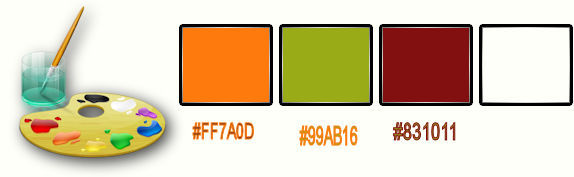
1.
Ouvrir votre fond ‘’eden_fond’’- Transformer en calque
raster 1
-
Préparer un dégradé linéaire configuré comme ceci
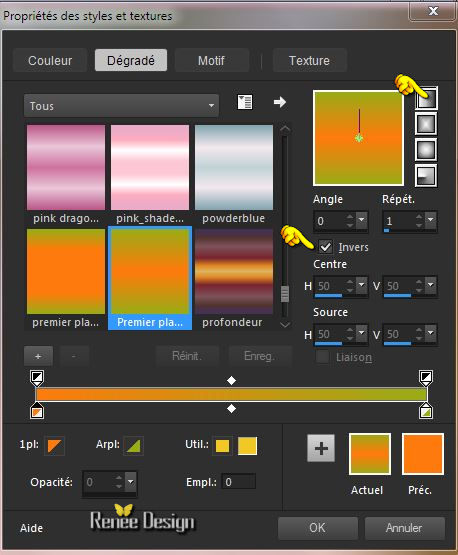
2.
Calques – Ajouter un nouveau calque
3.
Sélections - Charger- Enregistrer une sélection à partir
du disque - Charger la sélection ‘’eden_1 »
4.
Activer le pot de peinture - Remplir la sélection du
dégradé
5.
Effets – Modules Externes – Panopticum – Digitalizer
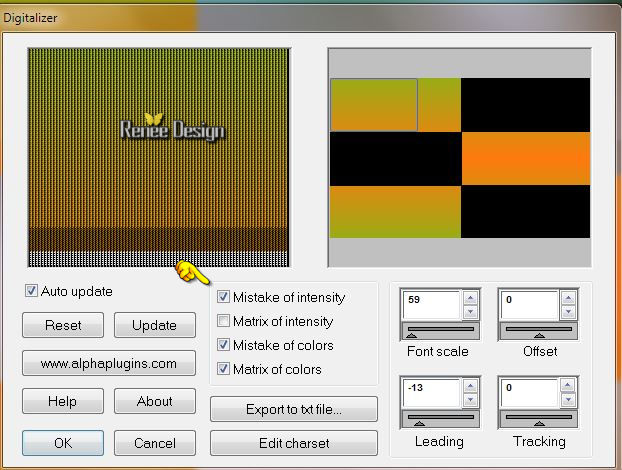
DESELECTIONNER
6.
Effets – Modules Externes – Medhi – Sorting Tiles
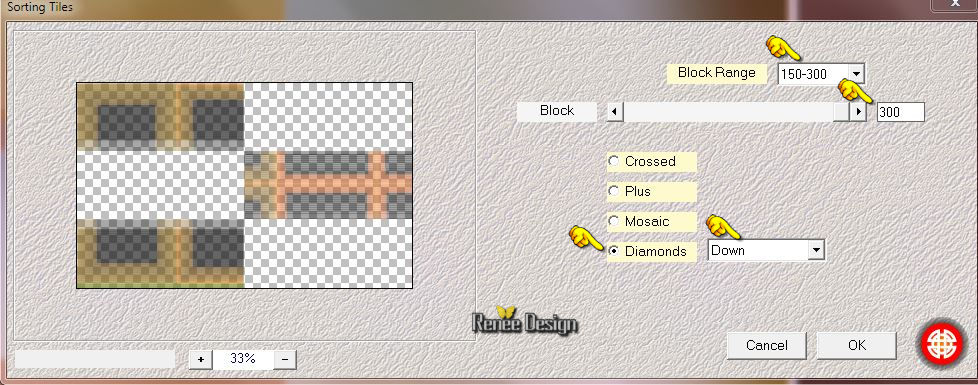
7. Sélection personnalisée

8.
Editer couper – Editer coller comme nouveau calque
DESELECTIONNER
-
Placer contre le bord du bas à gauche
9.
Calques - dupliquer
-
Image – Miroir
-
Calques – Fusionner le calque du dessous
-
Revenir sur le calque du dessous –Raster 2
10.
Effets – Effets Géométrique – Cercle – Cocher transparent
11.
Calques dupliquer
– Image Miroir
-
Calques – Fusionner le calque du dessous
12.
Mettre le calque en mode Eclaircir
-
Activer le calque du dessus –(Raster 3)
13.
Effets –Modules Externes – Mura’s Meister –Perspective
Tiling
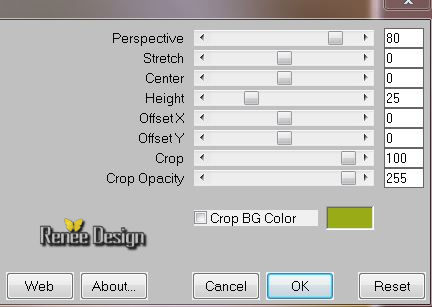
- Se
placer sur le calque Raster 1
14.
Activer le tube ‘’ Renee_tube_paradis .pspimage’’
15.
Image redimensionner à 65%
-
Editer copier – Editer coller comme nouveau calque
16.
Déplacer légèrement vers la gauche (avec la touche de
direction du clavier )
Vous
en êtes là
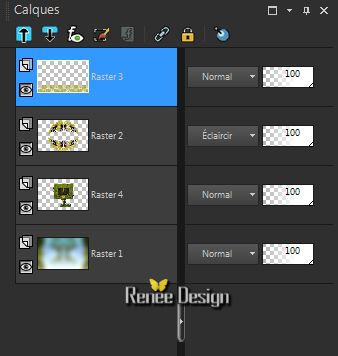
-
Vous placer sur le calque raster 3
17.
Effets - Effets Géométrique – Sphère - Forme= Cercle
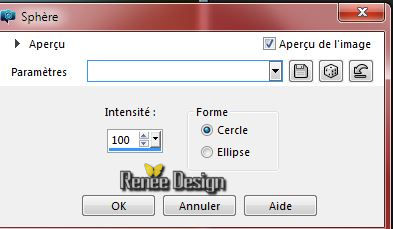
18.
Calques - Dupliquer
19.
Effets – Modules Externes – Mura’s Meister – Pole
Transform
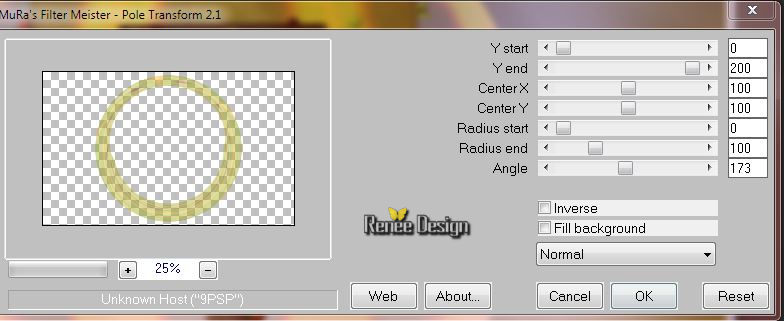
20.
Effets – Modules Externes – VM Natural – Stardust
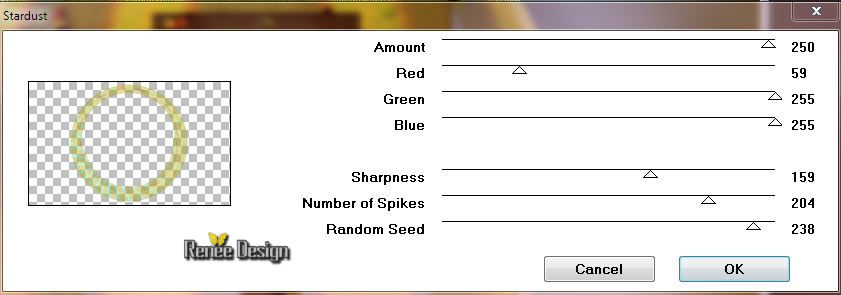
-
Mettre le Raster 3 en mode Multiplier
-
Vous placer en haut de la palette des calques
21.Calques – Ajouter un nouveau calque
22.
Effets – Effets Artistiques – Loupe /preset ‘’
Preset_MagnifyingLens_eden-loupe » » si probleme voir
captures
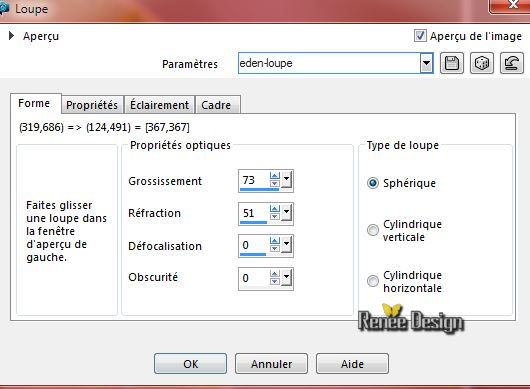 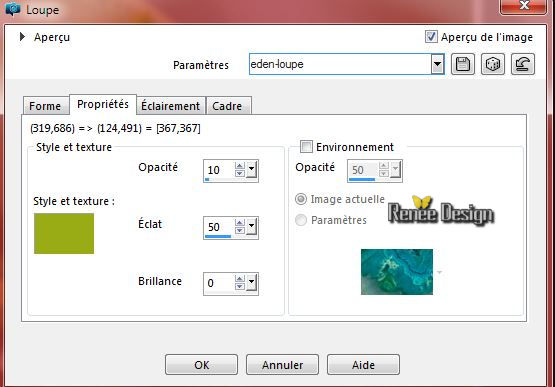
 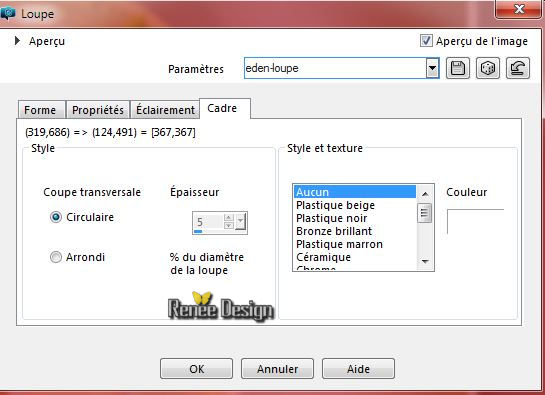
- Se
placer sur le calque du bas Raster 1
23.
Calques – Ajouter un nouveau calque
24.
Sélections - Charger- Enregistrer une sélection à partir
du disque - Charger la sélection ‘’eden_2’’
-
Palette des couleurs remettre la couleur en avant plan
#fe7a0d
25.
Activer le pot de peinture - Remplir de la couleur
d’avant plan
DESELECTIONNER
- Se
replacer en haut de la palette des calques
-
Vous en êtes là
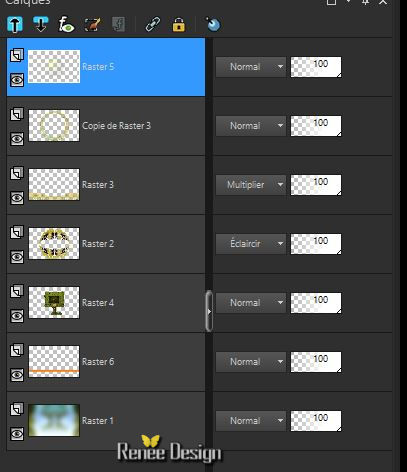
26.
Calques - Ajouter un nouveau calque
27.
Sélections - Charger- Enregistrer une sélection à partir
du disque - Charger la sélection ’’eden_3 »
28.
Activer le pot de peinture - Remplir de la couleur
d’arrière plan
29.
Calques dupliquer
– Image miroir
30.
Calques – Fusionner le calque du dessous
31.
Effets – Effets 3 D – Ombre Portée
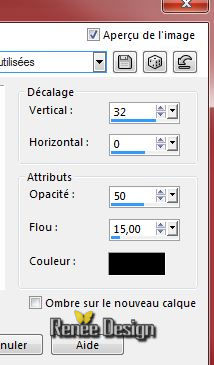
32.
Effets – Effets Géométrique – Sphère

33.
Calques - dupliquer
– Image
- Retourner
34.
Effets – Effets de Distorsion – Vent
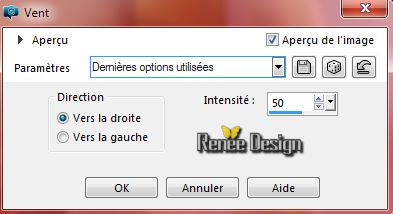
35.
Refaire Effets de distorsion - Vent vers la gauche même
paramètres
36.
Calques - Ajouter un nouveau calque
-
Palette des couleurs préparer un dégradé Radial
configuré comme ceci

37.
Activer le pot de couleur - Remplir le calque du
dégradé
38.
Effets – Effets de Distorsion - Coordonnées polaires
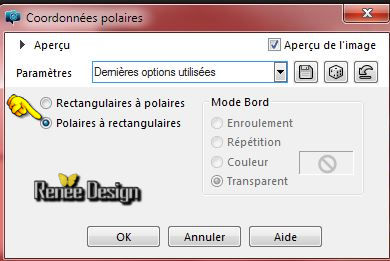
39.
Activer outil sélectionner (k) –Preset –« Preset_Pick_eden”
effet va s’effectuer ou mesure sur capture

40.
Mettre le calque en mode Lumière dure
-
Palette des couleurs mettre en avant plan du blanc
41.
Effets – Modules Externes - Ulead Effect - Particle
1 -
activer effet CLOUD
2.
mettre les mesures
3
Clic sur LOAD
4.
optez pour Cloud 2
5. Ok
6. ok
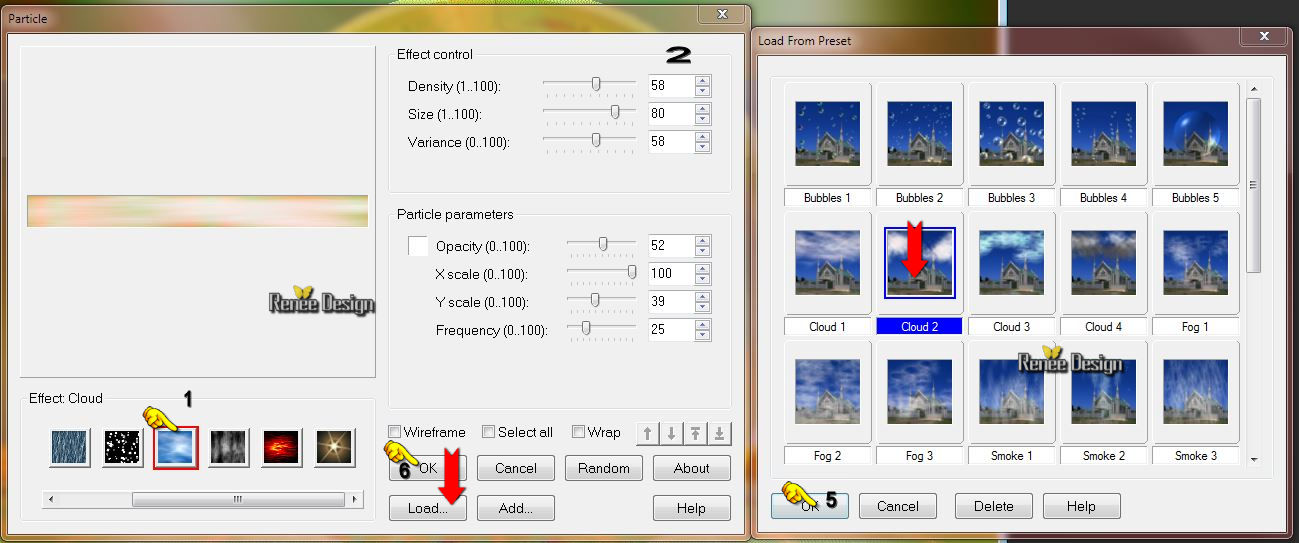
42.
Effets –Modules Externes –Redfield – Jama 2000 (effet
peut être différent ce n'est pas très grave essayez de
vous en rapprocher au plus près)
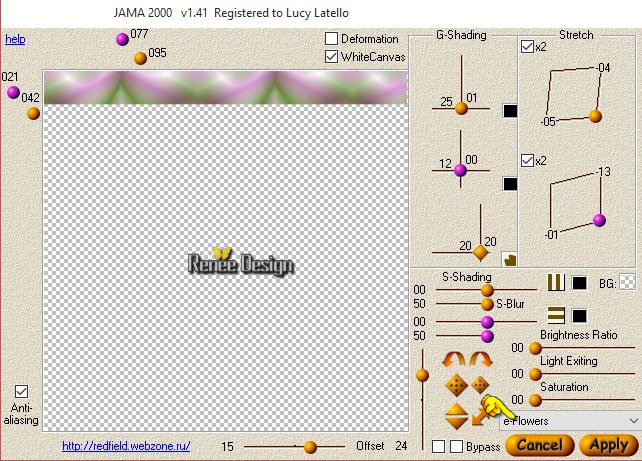
la capture du filtre peut se présenter comme ceci
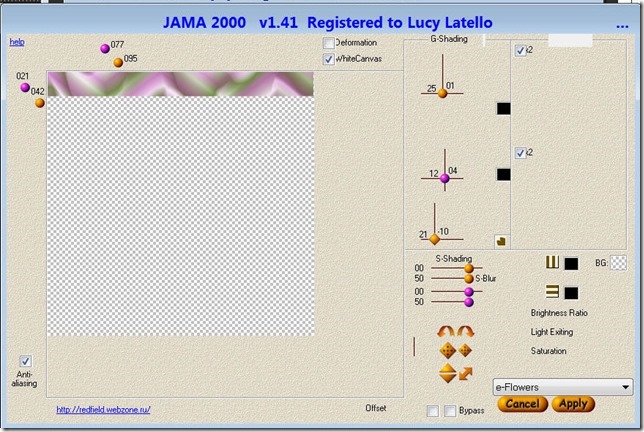
43.
Mettre le calque en mode Luminance H
- Se
placer sur le calque Raster 6
44.
Activer outil sélection (S) – Mode Ellipse et tracer une
sélection à peu près comme ceci
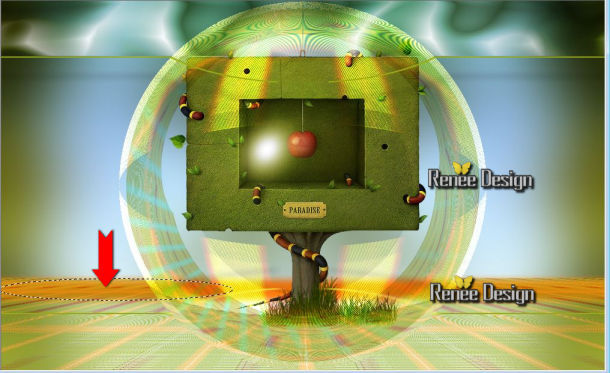
45.
Sélections - Transformer la sélection en calque
46.
Calques - Réorganiser – Agencer en haut de la pile des
calques
DESELECTIONNER
47. Effets – Modules
Externes – Redfield - Water Riples
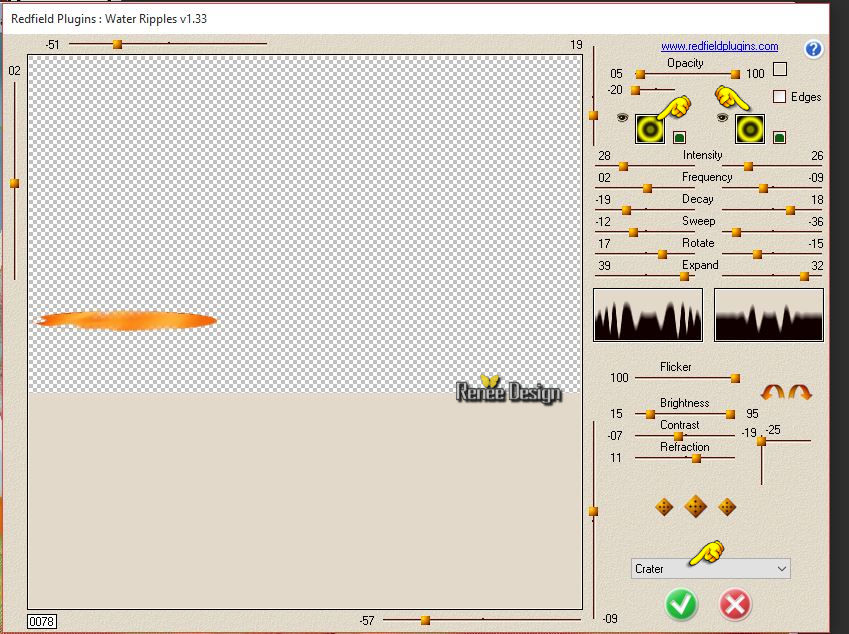
48.
Effets – Effets de bords - Accentuer Davantage
49.
Effets – Effets 3 D Ombre portée 1/1/68/0 en noir
DESELECTIONNER
50.
Mettre le calque en mode Multiplier
51. Activer le tube ‘’
Elements_deco_tuto_Renee_Eden’’
- se
placer sur Raster1 et Raster 2 du tube
-
Editer copier – Editer coller les tubes comme nouveau
calque
-
Placer comme ceci
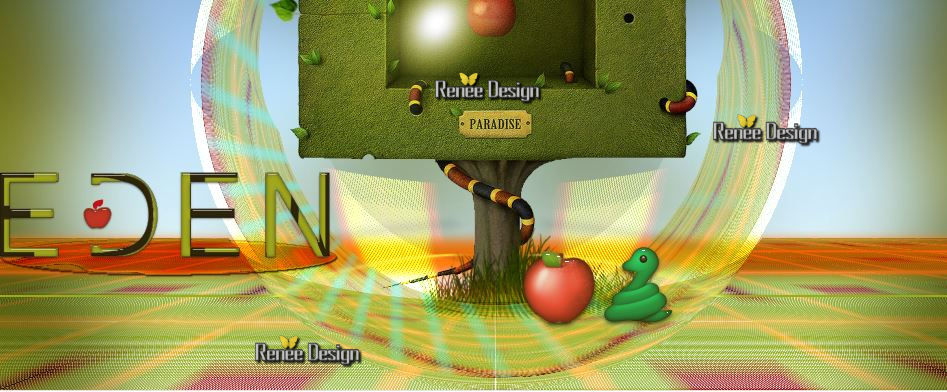
- Se
placer sur le calque ''Sélection transformé''
52.
Calques - Dupliquer
53.
Image - Rotation libre 90 °à Gauche
54.
Effets – Effets de Distorsion – Vent 100 à droite
55.
Image - Rotation libre 90° à Droite
56.
Effets – Effets d’image - Décalage
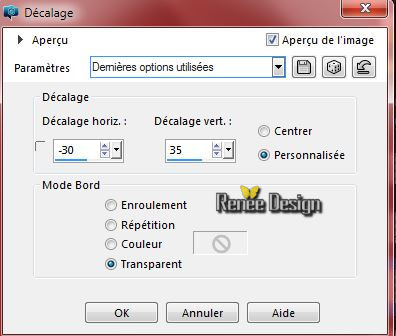
57.
Effets – Modules Externes - L and K’s – Djin 192/121
58.
Mettre le calque en mode Lumière dure
- Se
replacer en haut de la palette des calques
59.
Calques - Ajouter un nouveau calque
60.
Sélections - Charger- Enregistrer une sélection à partir
du disque - Charger la sélection ‘’
eden_4’’
61.
Activer le pot de peinture - Remplir de Blanc
DESELECTIONNER
62.
Effets – Effets de Distorsion – Vagues

63.
Effets - Modules externes - Alien Skin EyeCandy 5 -
Impact –Motion Trail /Preset: ‘’eden_motion_trail »
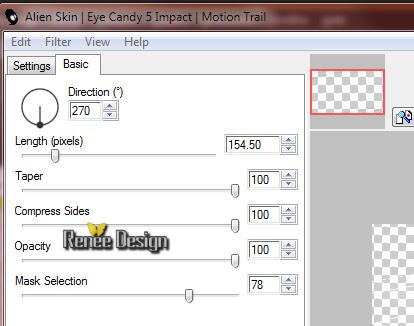
64.
Mettre le calque en mode Eclaircir
65.
Activer le tube ‘’ Renee_tube_famille_rouge.pspimage’’
-
Activer le calque ‘’tuto_eden’’
-
Editer copier – Editer coller comme nouveau calque
-
Placer à droite
66.
Effets - Modules externes - Filters Unlimited 2.0 – Cross shadow
par défaut
67.
Calques - Réorganiser – Agencer vers le bas
- Se
replacer en haut de la palette des calques
68.
Activer le tube/pinceau_renee_eden’’
- Fichier Exporter en pinceau personnalisé –nommer ‘’eden’’
69.
Calques – Ajouter un nouveau calque
- Palette des couleurs remettre en avant plan la couleur
#ff7a0d
70.
Activer outil pinceau /’’eden’’

-
Avec la couleur d’avant plan appliquer au milieu (voir
terminé)
71.
Effets – Effets 3 D – Ombre portée toujours en mémoire
72. Activer le tube ‘’
Elements_deco_tuto_Renee_Eden.pspimage’’
- Se
placer sur le raster3 du tube
-
Editer copier – Editer coller comme nouveau calque
-
placer à gauche
73.
Calques – Fusionner les calques visibles
74.
Calques – Ajouter un nouveau calque
-
Palette des couleurs mettre du blanc en avant plan
75.
Sélections - Charger- Enregistrer une sélection à partir
du disque - Charger la sélection ‘’
eden_5’
76.
Activer le pot de peinture – Remplir de blanc (2 clics)
DESELECTIONNER
77. Activer le tube ’ ‘
Elements_deco_tuto_Renee_Eden’’
-
Activer le raster 4 et raster 5
-
Editer copier – Editer coller comme nouveau calque
-
Placer
78.
Calques - Ajouter un nouveau calque
79.
Sélections - Charger- Enregistrer une sélection à partir
du disque - Charger la sélection ‘’eden_6 »
80.
Activer le pot de couleur- Remplir de blanc
DESELECTIONNER
Votre
travail doit se présenter comme ceci(replacer le serpent
si nécessaire )
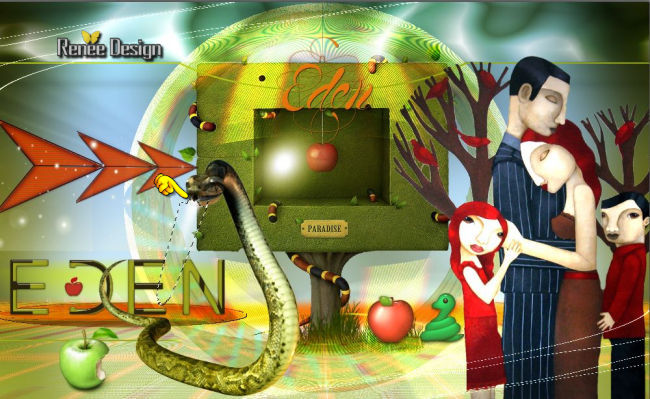
81.
Calques - Fusionner tous
82.
Image ajouter des bordures de 2 pixels #99ab16
83.
Image ajouter des bordures de 20 pixels en blanc
84.
Image ajouter des bordures 1pixel en #831011
85.
Image ajouter des bordures 45 pixels en blanc
86.
Image ajouter des bordures 1pixel en #831011
87.
Image ajouter des bordures de 10 pixels en blanc
88.
Avec la baguette magique sélectionner la bordure de
45 pixels
89.
Effets – Effets 3 D - Ciselage - Couleur #99AB16
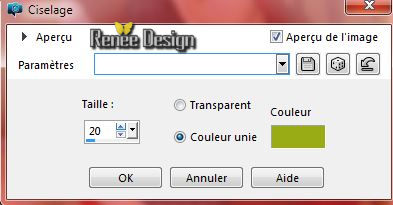
-
DESELECTIONNER
90.
Activer le « attache ‘’ – Editer copier – Editer coller
comme nouveau calque
91.
Activer le tube ‘’citation_eden_pomme ‘’
-
Editer copier la citation comme nouveau calque
-
Placer
92.
Calques - Fusionner tous
C'est terminé- Merci
Renée
Ecrite le 07/09/2015
mise en place
le 2015
*
Toute ressemblance avec une leçon existante est une pure
coïncidence
*
N'oubliez pas de remercier les gens qui travaillent avec
nous et pour nous j'ai nommé les tubeurs et
les traductrices Merci |